Tags:思维导图软件
Scapple是一款免费跨平台的思维导图软件,适用于win、mac等操作,可以帮助用户简化流程,理顺思维,软件界面简洁,操作简单,只需双击,即可创建字数不限的Notes,这些Notes之间可以用直线连接,也可以随意排列,适用于团队项目讨论以及软件开发设计等诸多工作,有需要的赶快下载吧!
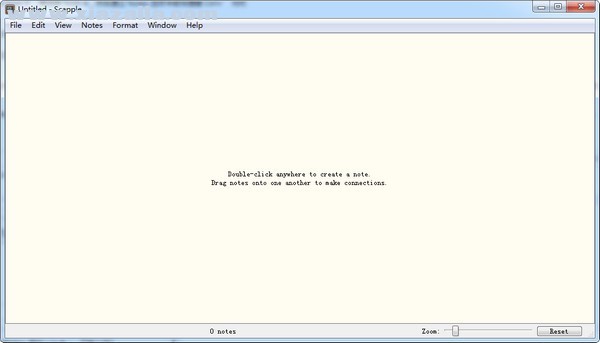
软件简介
Scapple是一款多平台的思维导图软件,在mac下也有客户端,脑图软件是一种思维引导工具,可以是思维极其活跃,考虑到各个元素,然后相结合,软件界面简洁,但更符合脑图软件的初衷,使用起来随心所欲,更贴合用户的实际需求
软件功能
QuickStart
我们首先看一看 Scapple 中的基本元素。Scapple 提供给我们的是 File (一张图可以看成一个 File),Notes (文本框),与各种连接方式 (connection, three types of arrow connection)。其中 Notes 可以记录各种图片或者文字,connections 则可以通过各式连接来表示 Notes 间的各种关系,达到期望的效果。
1.Notes
在空白界面中,双击新建 Note,对已存在的 Note 我们可以双击进行编辑,也可以拖拽文本或图片将其作为新的 Note 加入 File 中。拖动 Notes 可以方便地调整其位置,拖动 Notes 的连接线,则可以同时调整连接的 Notes。
2.Connections
在 Scapple 中,我们可以方便地拖动 Notes,建立 connection。
将 Note A 拖动到 Note B 上,那么就会建立起一个 connection (虚线),再次拖动会取消
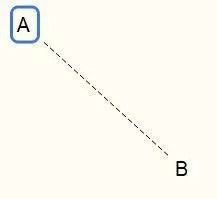
按住 Alt 后拖动会建立从 A 指向 B 的 Arrow connection
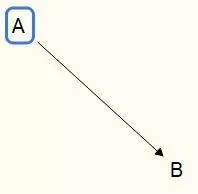
按住 Alt+Ctrl 后拖动会建立从 B 指向 A 的 Arrow connection
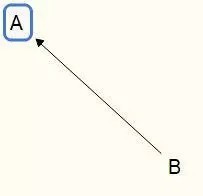
按住 Alt 开始拖动,再按住 Shift+Ctrl,松手后会建立双向的 Arrow connection
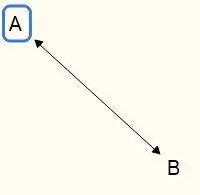
此时,对于我这种比较懒的人来说需要一个无需拖动,直接建立新 Note B 并与原来 Note A 进行 connection 的方法。
选中 Note A 后,按住 Ctrl 双击新建 Note B 时,神奇的事情发生了,不仅会新建 Note B 还会同时建立起 Note A 与 Note B 间的 connection。当你想建立 Arrow connection 时,只需要按住 Alt 双击新建,相应的,按住 Alt+Ctrl 或 Alt+Ctrl+Shift 后双击就会得到另两种连接效果了。
Futher skill
Format and Arrangement
Ctrl-Shift-I:调出 Inspecter 可以设置心仪的字体和背景、字体颜色~ ps:Note style 需要选中 Notes 后方能设置
菜单栏中 Notes 选项卡可以对选中的 Notes 进行多种调整,如水平对齐,宽度一致,增加背景框等
Stacks
选中 Note 后,Ctrl+Enter 可以创建 Stack
选中期望进行 Stack 排序的 Notes,用Ctrl+‘ 即可将其进行 Stack 排序
将已有 Note A 插入 Stack 中 Note B下方,要先选择 Note B ,再选择 Note A,然后通过 Notes 选项卡或快捷键 Ctrl+’ 均可
Background
右击鼠标,new ==> new background shape
通过 Ctrl-Shift-I 打开 Inspector,勾选 Magnetic 选项,可以让 background 中的元素和其一起移动。
Zooming
按住 Z 可以看到整个工作区,松开时将放大鼠标所在位置
按住空格并点住鼠标左键可以拖动观察整个工作区
Movement mode
如果你想对某个元素的位置进行微调,那么可以尝试移动模式。按下 Ctrl+M 进入 Move-ment mode,此时左下角会显示十字箭头,提示你在该模式中。选中想要移动的元素,就可以通过方向键进行微调啦 ~ 如果觉得移动太慢,可以通过 Shift 加方向键 进行微调。
Export
最后,画完图最重要的就是文件输出啦,File 菜单栏中的 Export 选项可以帮助你完美解决这个问题。可以导出为 PDF,jpg,txt,满足日常使用的所有需求。Print 选项还可以进行打印,当然,打印之前记得用 Print Preview 进行预览 ~
Reference
user manual
quick start guide
软件特色
1、使用简单、有趣
2、完全自由
3、在虚拟纸张上的任何地方写笔记
4、连接使用拖放笔记
5、可移动和轻松地安排笔记
6、创建背景形状组笔记
7、自定义外观,包括字体样式,颜色和边框样式选择
8、支持MathType
9、、全屏模式
10、iCloud的支持(10.8及以上版本)
11、支持导出多种常用的格式
安装教程
在本站下载后,进行解压,然后双击运行文件,进入安装界面。
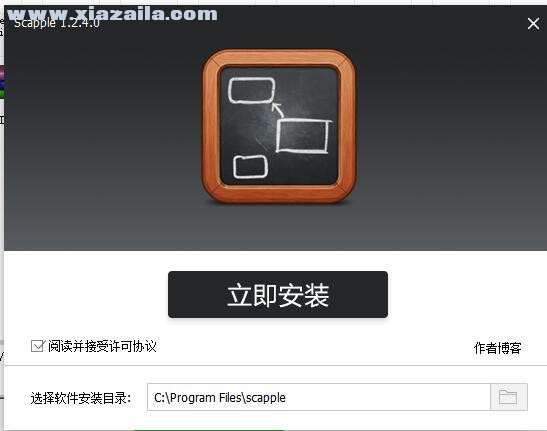
选择安装位置,默认C:Program Filesscapple,可以点击修改,进行选择安装位置,
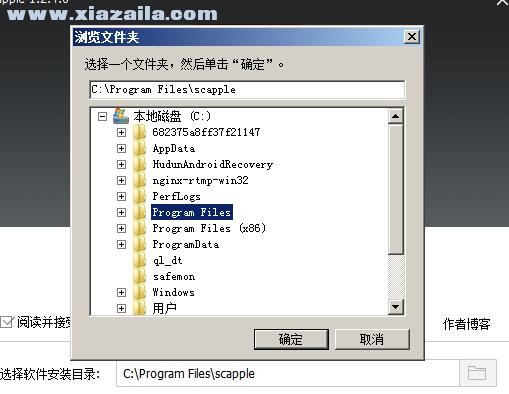
选择好位置后,点击立即安装.
安装中,速度非常快,稍等片刻
安装完成。
更新日志
修正了笔记大小没有保存到样式中的错误。
修正安装程序中的错误,它将自己添加到系统路径。
核心工具包更新到Qt 4.8.6并更新了签名证书。




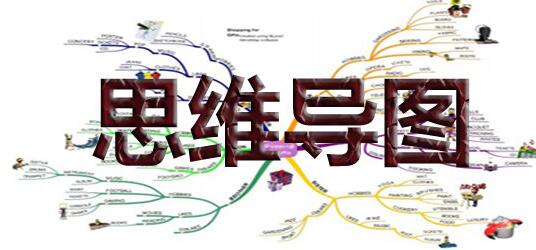 思维导图软件
思维导图软件 MindManager 2018 For Mac(思维导图软件) v10.6.125
MindManager 2018 For Mac(思维导图软件) v10.6.125 思维导图软件Mindmapper17破解版
思维导图软件Mindmapper17破解版  思维导图软件MindManager 2015 v15.0.160.0
思维导图软件MindManager 2015 v15.0.160.0 MatchWare MindView 7(思维导图软件) v7.0.18668免费版 附注册码
MatchWare MindView 7(思维导图软件) v7.0.18668免费版 附注册码 Scapple(思维导图软件) v1.2.6.0官方版
Scapple(思维导图软件) v1.2.6.0官方版 MindGenius Business(思维导图软件) v8.0.1.7148官方版
MindGenius Business(思维导图软件) v8.0.1.7148官方版 Somedraw(思维导图软件) v0.1.0官方版
Somedraw(思维导图软件) v0.1.0官方版 Freemind(思维导图软件) v1.0.1中文版
Freemind(思维导图软件) v1.0.1中文版
软件评论 您的评论需要经过审核才能显示
网友评论